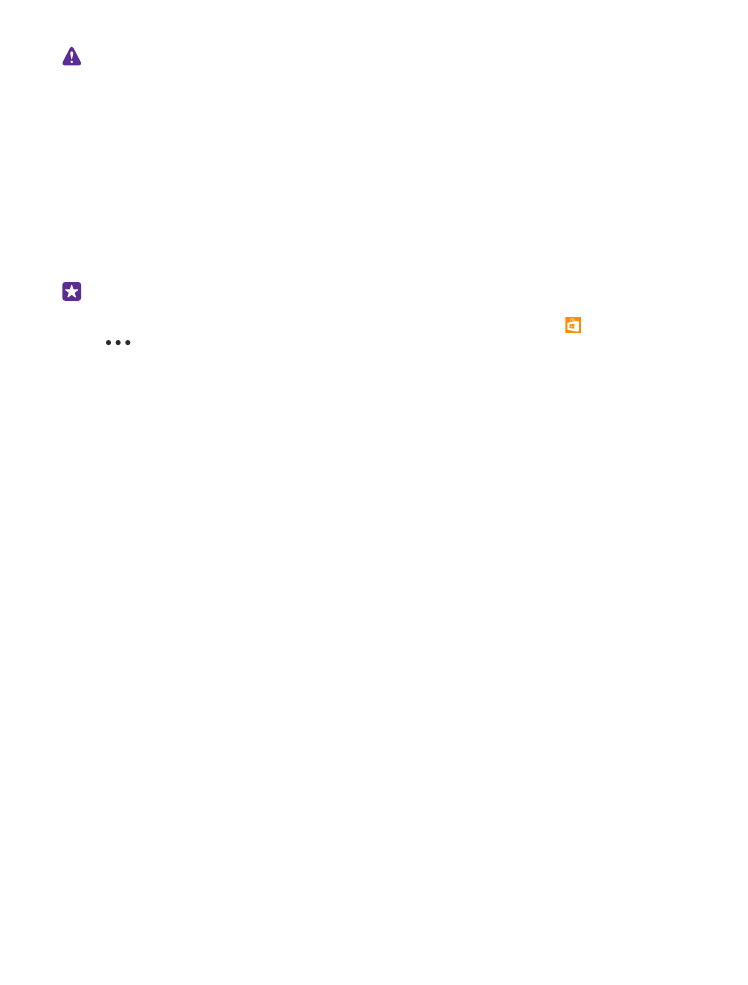
Використання захищеного з’єднання VPN
Може знадобитися з’єднання через віртуальну приватну мережу (VPN), щоб отримати
доступ до ресурсів компанії, зокрема до інтрамережі або корпоративної пошти. Крім
того, службою VPN можна користуватися в особистих цілях.
© 2015 Microsoft Mobile. Всі права захищені.
126
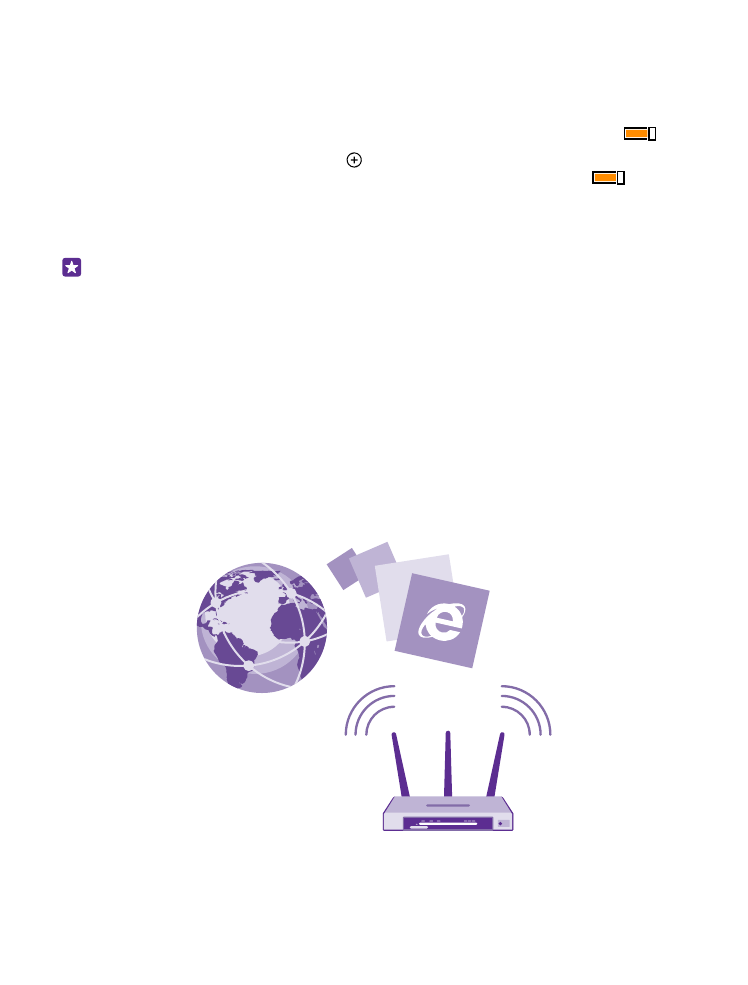
Зверніться до системного адміністратора компанії, щоб дізнатися більше про
конфігурацію клієнта VPN, або відвідайте Магазин, щоб завантажити програму для
служби VPN і відвідати веб-сайт служби для пошуку додаткової інформації.
На початковому екрані протягніть вниз від верхнього краю екрана, торкніться усі
настройки > мережа VPN та змініть значення параметра Стан на Увімкнуто
.
1. Щоб додати профіль VPN, торкніться .
2. Змініть значення параметра З’єднуватись автоматично на Увімкнуто
.
3. Введіть інформацію профілю, надану системним адміністратором компанії або
службою VPN.
Телефон автоматично з’єднається з VPN, коли це знадобиться.
Порада: Щоб змінити настройки VPN-з’єднання мобільних даних і роумінгу,
торкніться параметри.
Редагування профілю VPN
Торкніться й утримуйте профіль, торкніться змінити та змініть інформацію відповідним
чином.
Видалення профілю VPN
Торкніться й утримуйте профіль, а потім торкніться видалити.
Переключення на з’єднання з VPN вручну
Торкніться й утримуйте профіль, а потім торкніться переключити на ручне. Торкніться
профілю, щоб з’єднатися з VPN.